Advertentie
Automatiseringsprogramma's Toetsenbord Maestro en Alfred, onder andere Zet uw Mac aan met geavanceerde BetterTouchTool-automatiseringenIk begon BetterTouchTool in 2011 te gebruiken en sindsdien is het een van de top drie Mac-applicaties geworden om mijn productiviteit te verhogen en mijn workflow te stroomlijnen. Hoewel BTT kan worden gebruikt door elke ... Lees verder , kan uw Mac-workflow en productiviteit verbeteren door de noodzaak voor het uitvoeren van overbodige taken te verminderen. Maar wat is het verschil tussen elk programma en welk programma werkt het beste voor u?
Beide programma's hebben me uren tijd bespaard en blijven dagelijks honderden klikken en sneltoetsen besparen om dingen voor elkaar te krijgen. Hoewel beide vergelijkbare functies kunnen uitvoeren, gebruik ik elk programma voor specifieke doeleinden.
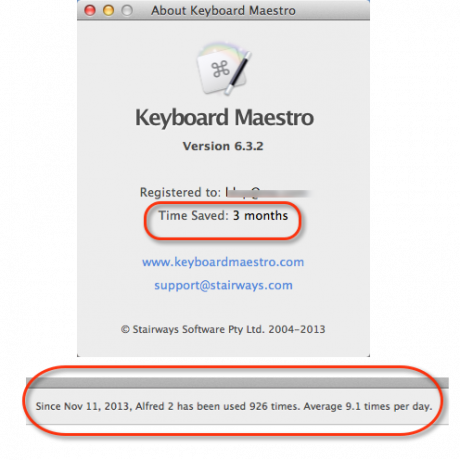
Als je nieuw bent bij een van deze programma's, kun je mijn lezen recensie van Keyboard Maestro Automatiseer alles op uw Mac met Keyboard Maestro [Mac]Ik heb verschillende artikelen geschreven over Mac-automatisering, waaronder een MUO Automation Guide over hoe te beginnen met Apple's Automator en de ingebouwde OS X-functies voor het maken van slimme mappen, afspeellijsten, albums en brievenbussen. Maar... Lees verder en een verzameling van geavanceerde workflowfuncties van Alfred Hoe u uw eerste workflowsysteem maakt in Alfred 2.0 [Mac]Computers moeten ervoor zorgen dat dingen sneller en efficiënter worden gedaan. Dit is waar de bekroonde productiviteit Mac-applicatie Alfred binnenkomt. Met behulp van een paar sneltoetsen en / of trefwoordopdrachten stelt Alfred u in staat snel, ... Lees verder .
Workflows creëren
De kracht van KM en Alfred komt in de vorm van workflows, die bestaat uit een of meer computeracties die worden geactiveerd door een toegewezen trigger. Alfred omvat acties voor het starten van bestanden, het openen van gespecificeerde URL's, het uitvoeren van Google-zoekopdrachten, het geven van systeemopdrachten en het uitvoeren van scripts.
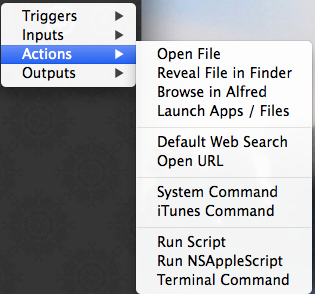
Hoewel de Alfred-acties buitengewoon krachtig zijn, bevat KM er nog honderden die alle soorten computertaken weerspiegelen, inclusief het besturen van applicaties, het kopiëren van tekst en afbeeldingen naar het systeem en aangepaste klemborden, scripts uitvoeren, integreren met Chrome en Safari, vensters manipuleren, iTunes bedienen, meldingen plaatsen, e-mailberichten verzenden, tekst invoegen en opnemen acties.
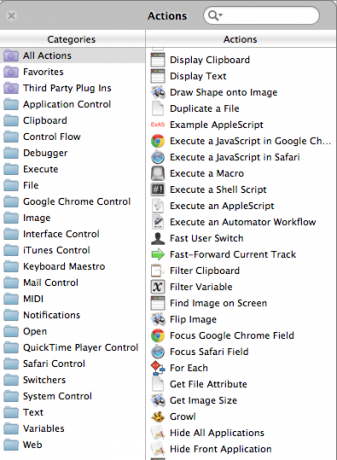
Zo kan in Alfred bijvoorbeeld een eenvoudige workflow worden gemaakt om een set URL's en toepassingen te openen met behulp van een sneltoets.
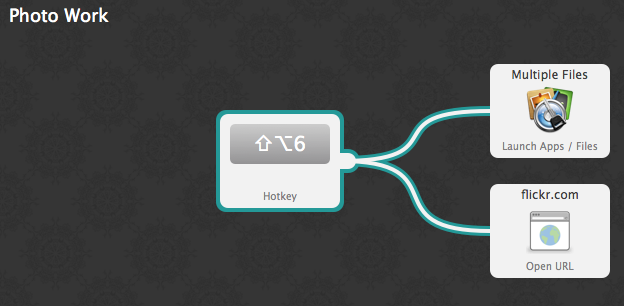
KM kan hetzelfde doen, maar het bevat ook acties voor het activeren van elk menu-item van een applicatie, evenals het verbergen of afsluiten van een applicatie of het automatisch verplaatsen van de voorruit van een toepassing. U kunt bijvoorbeeld een workflow instellen om een applicatie te openen en automatisch een nieuw bestand of te starten document en sla de nieuwe documenten zelfs automatisch op in een daarvoor bestemde map voordat u begint het gebruiken.
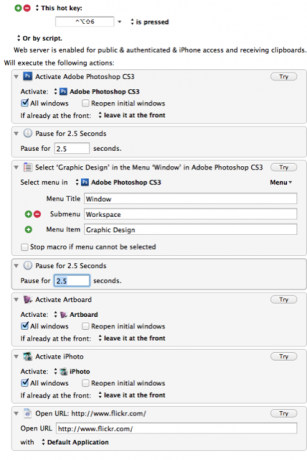
Als Alfred en KM nieuw voor je zijn, laat je dan niet overweldigen door de bovenstaande screenshots van workflows. Het maken van workflows vereist geen programmeervaardigheden, u hoeft alleen maar acties samen te stellen die in feite overeenkomen met wat u handmatig op uw Mac uitvoert. KM kan ook acties vastleggen en een workflow creëren op basis van wat het registreert.
Workflows activeren
Alfred activeert voornamelijk workflows met behulp van een sneltoets of trefwoord, maar KM-workflows (in macro's macro's genoemd) kunnen ook worden geactiveerd door andere toepassingen, tijd en dag, macro- en menupaletten, een USB-apparaat, een aangewezen draadloos netwerk, een gemonteerde drive en meer.
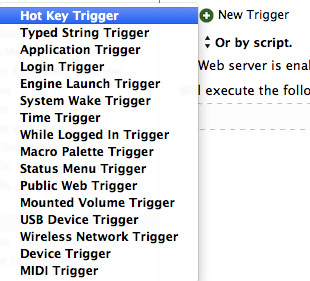
Dus wanneer ik bijvoorbeeld het schrijfprogramma MarsEdit start, worden ook Photoshop en Dragon Dictate gestart, die ik beide gebruik bij het schrijven van artikelen. Wanneer MarsEdit wordt gestart, start het ook een aangepast KM-palet met twee keuzes voor het type nieuw document dat ik wil instellen.
Ik heb ook een pallet aan workflows die ik in MarsEdit heb gebruikt om gelukkige Google- en MakeUseOf-zoekopdrachten uit te voeren, in te sluiten de voorste Safari- of Chrome-URL in MarsEdit en verander mijn bureaublad voor sommigen in een witte achtergrond screenshots. Overigens is het palet zo geconfigureerd dat het alleen verschijnt als MarsEdit de voorste applicatie is.
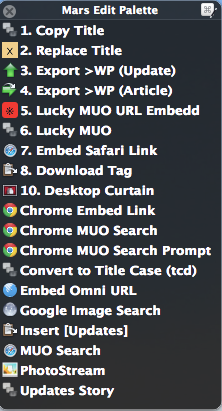
Bekijk deze KM-workflow die ik heb gemaakt en gebruik voor het uploaden van artikelen die zijn geschreven in MarsEdit naar WordPress. Het laat zien hoe KM weerspiegelt wat ik handmatig zou moeten doen zonder de workflow.
Zowel Alfred als KM kunnen zoekopdrachten op het web uitvoeren, maar ik vind dat Alfred sneller en specialistischer is voor dit soort acties. Ik kan Alfred gebruiken om snel een trefwoordzoekopdracht uit te voeren in MakeUseOf of een gelukkige zoekopdracht uit te voeren die meestal de exacte pagina downloadt die ik nodig heb op basis van de trefwoorden die ik geef. Ik heb Alfred-workflows in kaart gebracht met een KM-workflow om zoekopdrachten te activeren door een tekenreeks te typen of een sneltoets te gebruiken.
Dit klinkt misschien verwarrend, maar naarmate u vertrouwd raakt met de acties en functies in beide programma's, zult u ontdekken dat ze de meeste acties die u handmatig op uw Mac uitvoert, kunnen weerspiegelen. Het enige wat ze niet kunnen doen, is je gedachten lezen en in actie komen. We zijn er nog niet!
Kopiëren en plakken
Beide programma's bevatten klembordfuncties die een geschiedenis kunnen bijhouden van alle items die u op uw Mac kopieert. Ik geef de voorkeur aan het Alfred-geschiedenisklembord, niet alleen omdat het beter is ontworpen, maar ook omdat het de lijst met knipsels mogelijk maakt door simpelweg te typen of een toegewezen sneltoets te gebruiken.
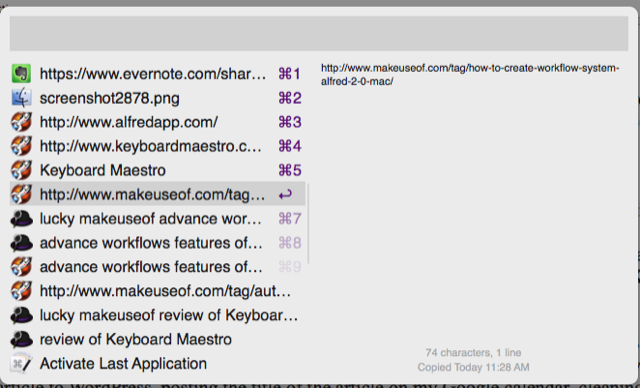
Maar zelfs in dit geval gebruik ik KM en een toegewezen stringtrigger ("clb") om het Alfred-klembord te activeren in plaats van een sneltoets, zodat ik een gekopieerde tekst praktisch kan selecteren en plakken zonder mijn vingers van de toetsenbord. Bovendien gebruik ik een KM-macro die automatisch tekst of item I naar het klembord van het systeem kopieert selecteren met behulp van mijn trackpad, waardoor de behoefte aan de systeemsnelkoppeling voor het kopiëren vaak wordt vervangen tekst.
KM bevat extra functies voor het kopiëren en plakken van inhoud. Het bevat zogenaamde aangepaste klemborden waarin u geselecteerde tekst kunt kopiëren naar een aangewezen klembord, waar het indien nodig kan worden geplakt. Als voorbeeld gebruik ik een workflow die de naam van een applicatie kopieert (of een woord of een groep woorden) waarover ik schrijf naar een speciaal genoemd klembord. Ik gebruik zelfs een string-trigger om snel de naam van de applicatie te selecteren en te kopiëren.
Als ik dan de gekopieerde naam wil plakken terwijl ik schrijf, typ ik gewoon de toegewezen string, "fh". Deze betekent dat ik geen TextExpander- of Alfred-fragment hoef te maken voor een woord dat ik misschien maar voor een enkel woord gebruik artikel. Het betekent ook dat ik nog steeds het standaardklembord voor al het andere kan gebruiken. Wanneer ik een nieuw woord naar het benoemde klembord kopieer, overschrijft het het vorige. Het kan even duren om aan de workflow te wennen, maar het bespaart veel tijd.
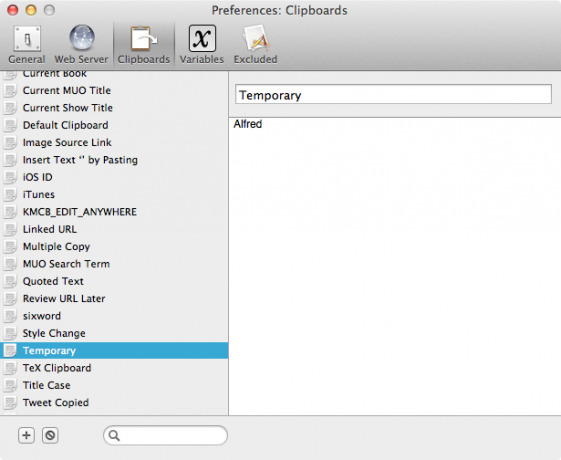
Er zijn tientallen toepassingen voor benoemde klemborden en variabelen in KM die niet kunnen worden behandeld in de ruimte van dit artikel. Waarover ik heb geschreven met behulp van aangepaste klemborden op Mac Automation Tips in het verleden, bekijk het voor meer informatie.
Wat is het beste voor jou?
Als je de hele dag op een Mac werkt, raad ik je aan om beide applicaties te leren gebruiken. Maar als KM meer lijkt te zijn dan wat je nodig hebt, zou Alfred voldoende moeten zijn voor het starten van applicaties, het uitvoeren van Google- en websitezoekopdrachten, het beheren van iTunes en het automatiseren van andere taken zoals tweets verzenden en herinneringen maken 10 meer Alfred-workflows om tweets te verzenden, herinneringen in te stellen en meerAls je een krachtige Mac-gebruiker bent, is toepassingsstartprogramma Alfred een krachtige manier om dingen voor elkaar te krijgen met klikbesparende workflows en een paar snelle toetsaanslagen. Lees verder en verhoging van de algehele productiviteit 6 Verbazingwekkende Alfred-workflows om u productiever te makenNu gebruikers en ontwikkelaars de mogelijkheden van Alfred kunnen uitbreiden door hun eigen workflows toe te voegen, lijkt het een beetje een 'applicatie-launcher' te noemen. Lees verder .
En als u beide programma's gebruikt, wilt u dit misschien downloaden Alfred-workflow die uw KM-macro's daadwerkelijk doorzoekt en uitvoert. KM bevat ook een zoekfunctie, maar misschien geeft u de voorkeur aan het ontwerp van deze Alfred-workflow.
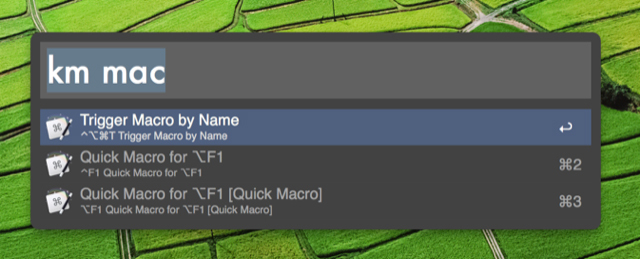
Als u meer wilt weten over deze en andere Mac-automatiseringsprogramma's, download dan onze gratis Mac Automation Guide De Awesome Automation Guide voor Mac-gebruikersOf het nu gaat om het sorteren van uw e-mail, het doorzoeken van uw documenten of het samenstellen van een afspeellijst, u zult versteld staan hoeveel taken automatisch kunnen worden uitgevoerd in plaats van handmatig - als u maar wist hoe u moest beginnen. Lees verder en word lid van de Google+ community van mijn Mac-automaten [niet meer beschikbaar].
Bakari is freelance schrijver en fotograaf. Hij is al heel lang Mac-gebruiker, fan van jazzmuziek en familieman.


